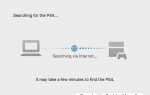Содержание
Steam — это платформа для распространения цифровых видеоигр, принадлежащая и управляемая корпорацией Valve. Многие игроки по всему миру используют эту платформу, чтобы покупать, скачивать и играть в игры. Он включает в себя магазин, где перечислены доступные игры и предложения. Совсем недавно поступало много сообщений о пользователях, которые не могут открыть магазин, иошибка Код 105»Отображается, когда они пытаются открыть его.
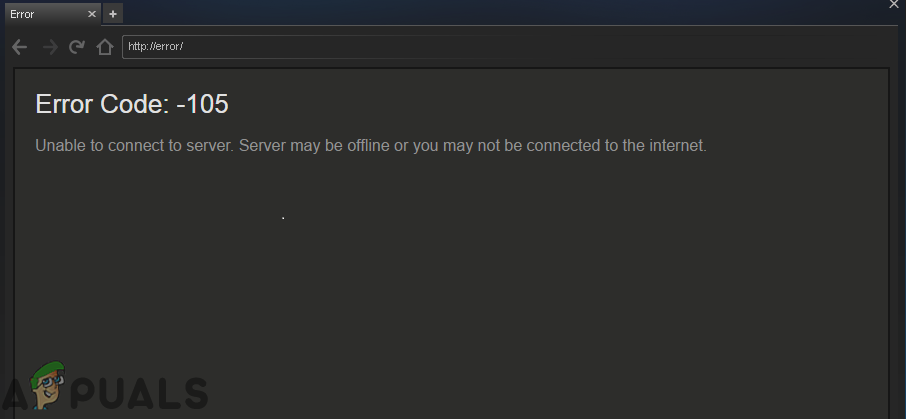 Код ошибки Steam 105
Код ошибки Steam 105
Что вызывает код ошибки 105 в Steam?
После получения многочисленных отчетов от нескольких пользователей мы решили исследовать проблему и предложили набор решений, которые решили проблему для большинства наших пользователей. Также мы рассмотрели причины, по которым вызвана ошибка, и перечислили их ниже.
- Блокировщик рекламы: Если вы используете программное обеспечение для блокировки рекламы в своих браузерах или в качестве отдельного приложения, оно может мешать работе определенных элементов клиента Steam и препятствовать его нормальной работе.
- Настройки DNS: Возможно, используемые вами DNS-подключения к Интернет-соединению были повреждены или изменены, из-за чего у клиента Steam возникают проблемы при подключении к его базе данных.
- Медленное / Неисправное Интернет-соединение: Если используемое вами интернет-соединение медленное или нестабильное, вы можете столкнуться с проблемами при попытке открыть магазин в клиенте Steam, и эта ошибка может возникнуть.
Теперь, когда у вас есть общее представление о природе проблемы, мы будем двигаться к ее решению. Убедитесь, что реализовали их в определенном порядке, в котором они предоставляются, чтобы избежать любого конфликта.
Решение 1: интернет-роутер
В некоторых случаях используемое интернет-соединение может быть нестабильным или медленным. Иногда быстрая повторная инициализация интернет-маршрутизатора может решить эти проблемы. Таким образом, на этом этапе мы включим и снова включим интернет-маршрутизатор для его повторной инициализации. Для этого:
- штепсель снаружи «Мощность шнурИнтернет-маршрутизатора.
 Отключение шнура питания
Отключение шнура питания - Подождите за 5 минут и штепсель шнур обратно в.
 Подключите шнур питания обратно
Подключите шнур питания обратно - Подождите пока не будет предоставлен доступ в Интернет, запуск пара и проверять чтобы увидеть, если проблема не устранена.
Решение 2: очистка DNS
Если настройки DNS, хранящиеся в Windows, были повреждены, они могут помешать работе некоторых элементов клиента Steam. Поэтому на этом этапе мы будем инициировать настройки DNS. Для этого:
- Нажмите «Windows+р»Одновременно.
- Тип «CMD«В командной строке и нажмите»войти«.
- Тип следующее внутрикоманда Незамедлительный» окно.
ipconfig / flushdns
- Нажмите «Войти» а также Подождите для завершения процесса.
- Бежать клиент Steam и проверять чтобы увидеть, если проблема не устранена.
 Промывка DNS.
Промывка DNS.
Решение 3. Отключение надстройки блокировщика рекламы
В клиенте Steam есть ошибка, из-за которой любые установленные в системе блокировщики рекламы мешают работе определенных функций. Поэтому на этом этапе мы будем отключать надстройку Ad-blocker для браузера.
Для Chrome:
- Нажмите на «МенюКнопка в Топ право соrner.
- зависать указатель над «Больше инструменты»И выберите«расширенияИз списка.
 Наведите указатель на опцию «Дополнительные инструменты» и выберите «Расширения»
Наведите указатель на опцию «Дополнительные инструменты» и выберите «Расширения» - Нажмите на тумблер передБлокировщик рекламыРасширение, чтобы отключить его.
 Нажав на «Toggle», чтобы отключить расширение
Нажав на «Toggle», чтобы отключить расширение - Бежать клиент Steam и проверять чтобы увидеть, если проблема не устранена.
Для Firefox:
- Нажмите на «МенюЗначок в Топ право угол и выберите «добавлять дополненияИз списка.
 Нажав на кнопку «Меню» и выбрав «Расширения» из списка
Нажав на кнопку «Меню» и выбрав «Расширения» из списка - Нажмите на «Блокировщик рекламы»И выберите опцию« Отключить »перед ним.
 Нажмите на переключатель, чтобы отключить блокировку рекламы.
Нажмите на переключатель, чтобы отключить блокировку рекламы. - Бежать клиент Steam и проверять чтобы увидеть, если проблема не устранена.
Для Microsoft Edge:
- Нажмите на «настройкиЗначок в правом верхнем углу.
- Нажмите на «расширенияВариант.
 Нажмите на кнопку «Меню», а затем выберите «Расширения:».
Нажмите на кнопку «Меню», а затем выберите «Расширения:». - Нажмите на «Объявление блокатор»И выберите«запрещатьВариант.
- Бежать Пар клиент а также проверять чтобы увидеть, если проблема не устранена.
Решение 4. Удаление приложения Ad Blocker
Если на вашем компьютере установлено приложение блокировщика рекламы, есть вероятность, что оно может мешать работе клиента Steam и мешать ему достичь полной функциональности. Поэтому на этом этапе мы будем удалять приложение блокировщика рекламы. Для этого:
- Нажмите «Windows+рВведите одновременно и введите «appwiz.компл«.
 Введите «appwiz.cpl» в строке «Выполнить»
Введите «appwiz.cpl» в строке «Выполнить» - манускрипт через список и двойной щелчок на имя Объявление блокатор что вы используете.
 Двойной щелчок по приложению Ad Block
Двойной щелчок по приложению Ad Block - Выбрать «да»И следуйте остальным подсказкам.
- Подождите пока программа не будет удалена.
- Бежать Пар Клиент и проверять чтобы увидеть, если проблема не устранена.

 Отключение шнура питания
Отключение шнура питания Подключите шнур питания обратно
Подключите шнур питания обратно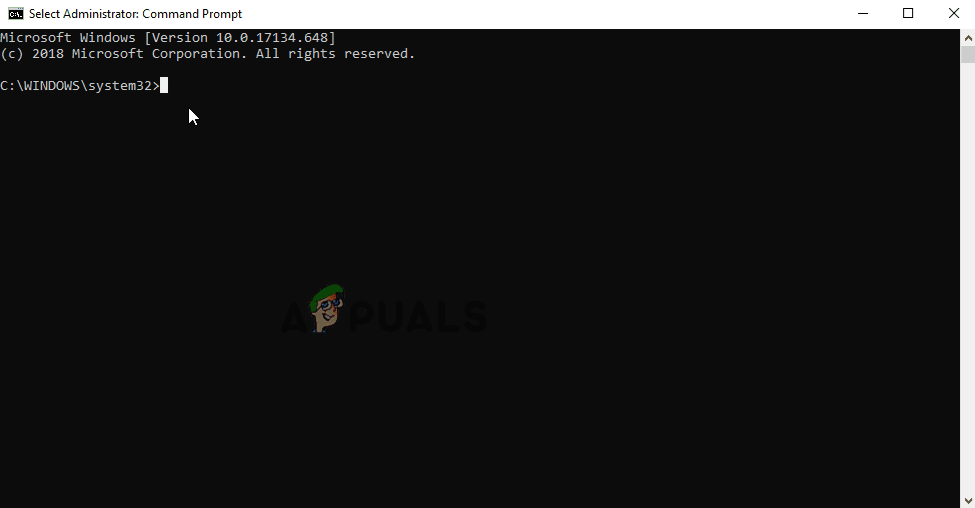 Промывка DNS.
Промывка DNS.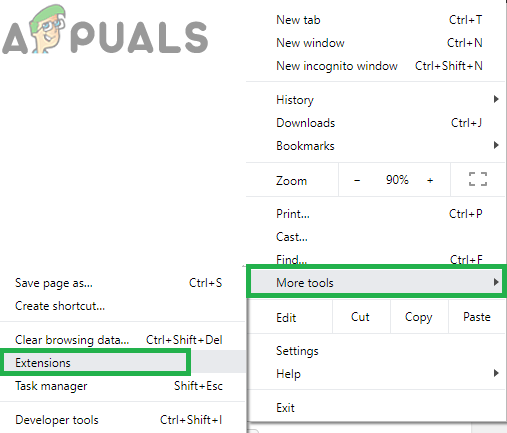 Наведите указатель на опцию «Дополнительные инструменты» и выберите «Расширения»
Наведите указатель на опцию «Дополнительные инструменты» и выберите «Расширения»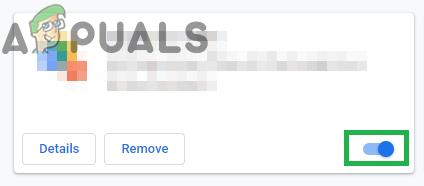 Нажав на «Toggle», чтобы отключить расширение
Нажав на «Toggle», чтобы отключить расширение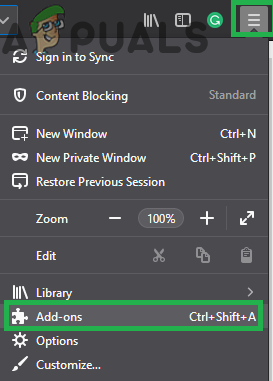 Нажав на кнопку «Меню» и выбрав «Расширения» из списка
Нажав на кнопку «Меню» и выбрав «Расширения» из списка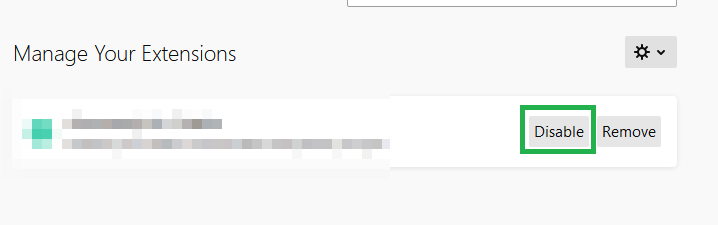 Нажмите на переключатель, чтобы отключить блокировку рекламы.
Нажмите на переключатель, чтобы отключить блокировку рекламы.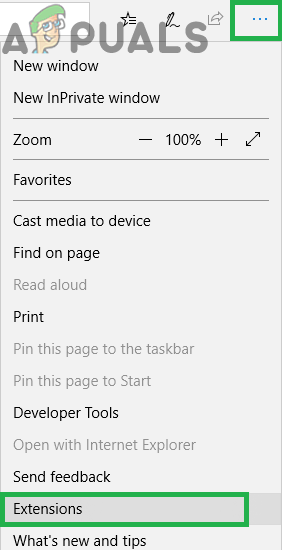 Нажмите на кнопку «Меню», а затем выберите «Расширения:».
Нажмите на кнопку «Меню», а затем выберите «Расширения:».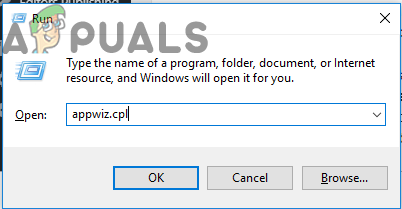 Введите «appwiz.cpl» в строке «Выполнить»
Введите «appwiz.cpl» в строке «Выполнить» Двойной щелчок по приложению Ad Block
Двойной щелчок по приложению Ad Block